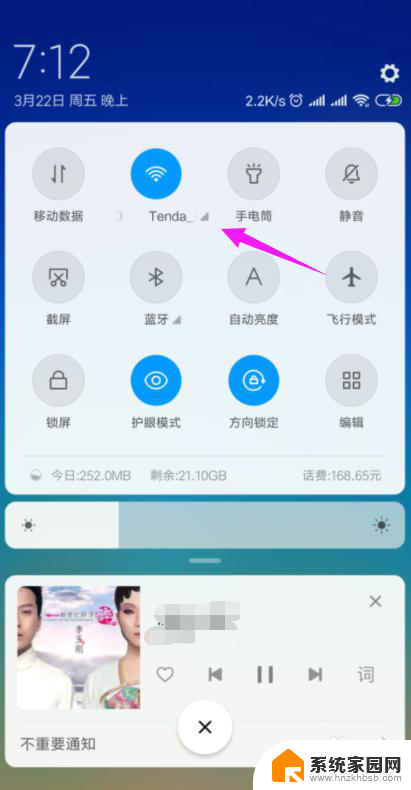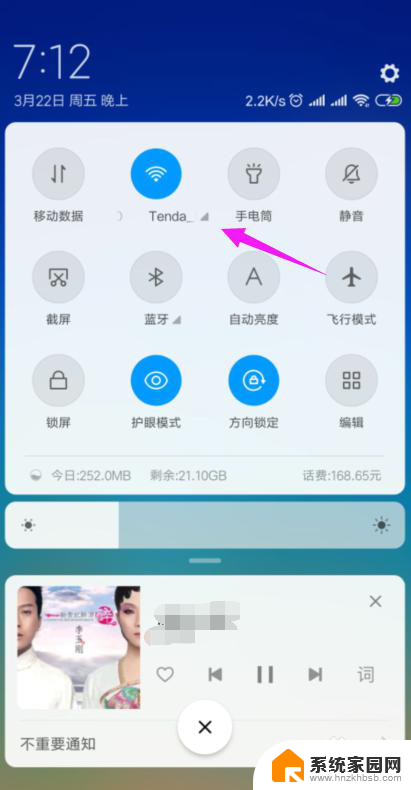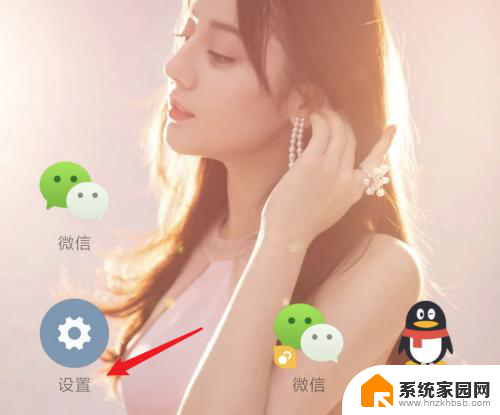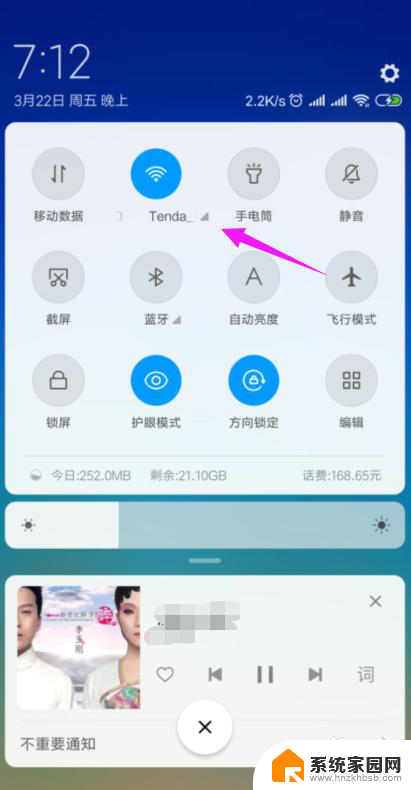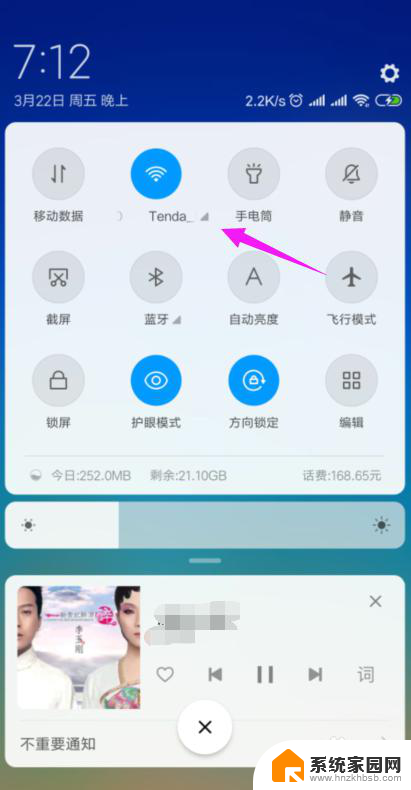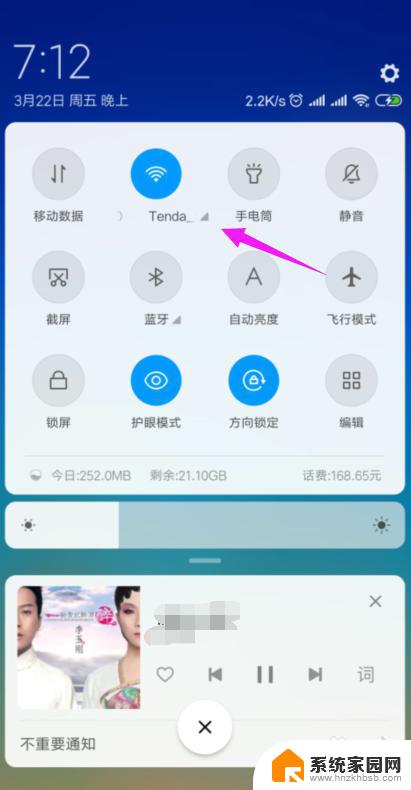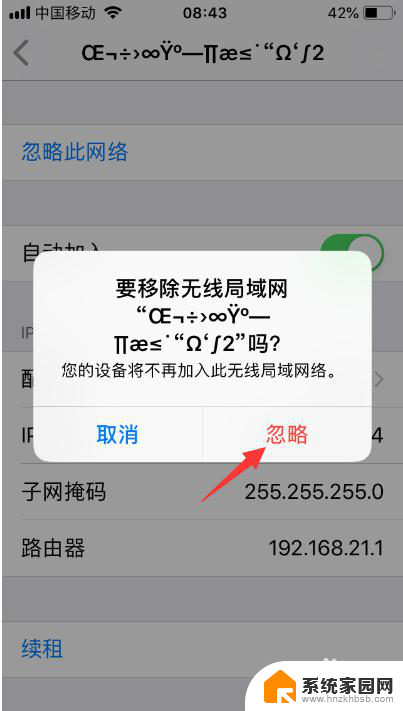为什么wifi上显示不可上网 家里的wifi显示连接但无法上网是什么问题
在现代社会中无线网络已经成为了我们生活中不可或缺的一部分,有时候我们会遇到这样的问题:尽管我们的家里Wi-Fi显示已经连接上了,但无论我们怎么尝试,却无法上网。这个问题让人非常困扰,而且也会严重影响我们的正常使用体验。为什么我们的Wi-Fi显示连接却无法上网呢?这是什么问题导致的呢?让我们一起来探究一下。
具体方法:
1.我们先将自己的手机连接家里的wifi,如图。
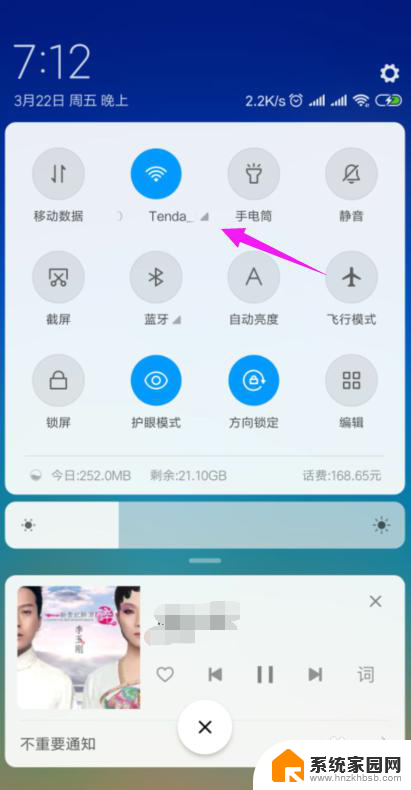
2.接着我们查看下路由器的【LAN IP】,也就是路由器的网关。点手机【设置】中连接的wifi,如图。
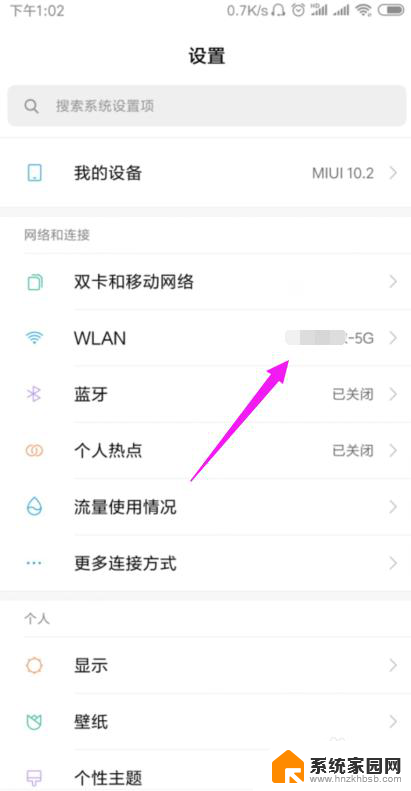
3.接着小编点开【wifi】,如图。
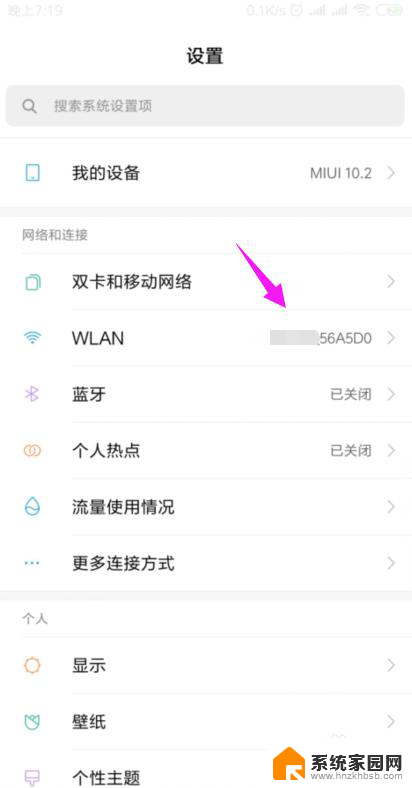
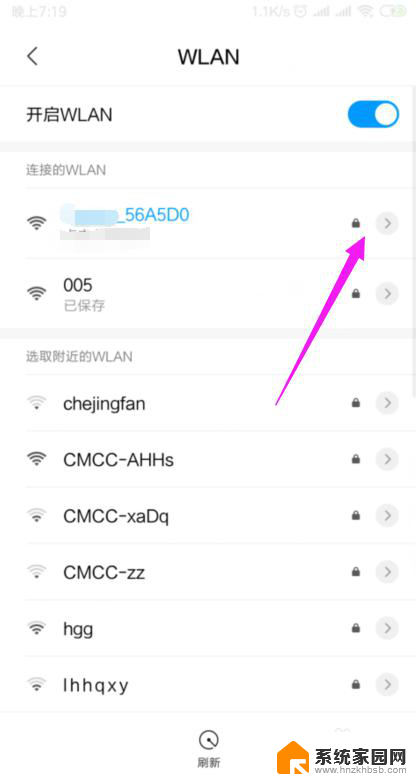
4.我们就可以查看到路由器的网关,如图。
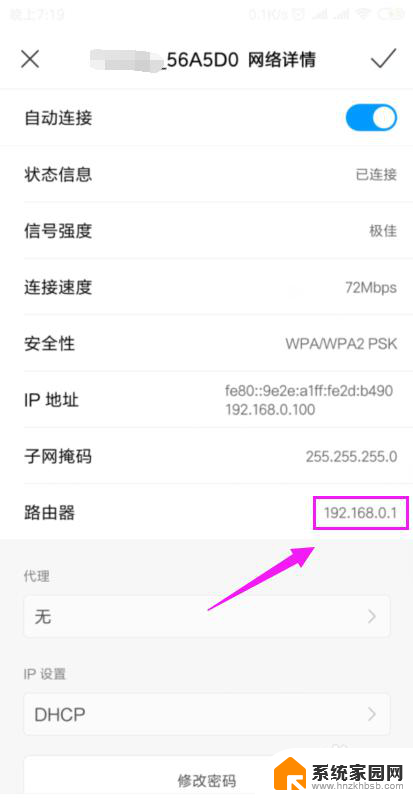
5.我们打开浏览器,在浏览器上输入路由器的网关,如图。
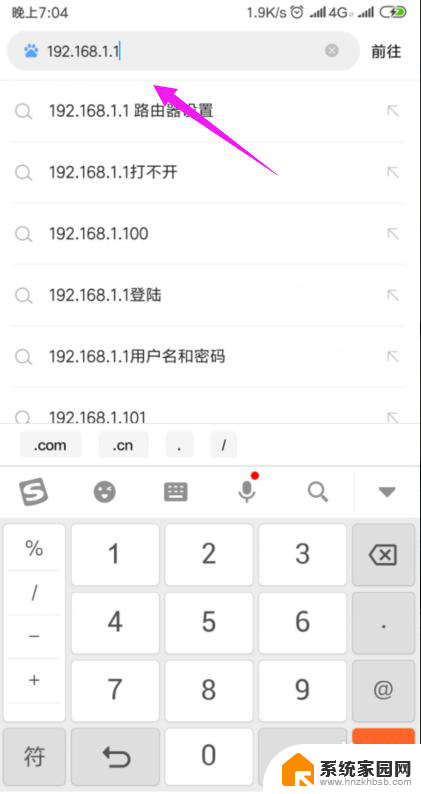
6.因为我们的手机连接到了wifi,所以我们就直接登录到了路由器后台,如图。
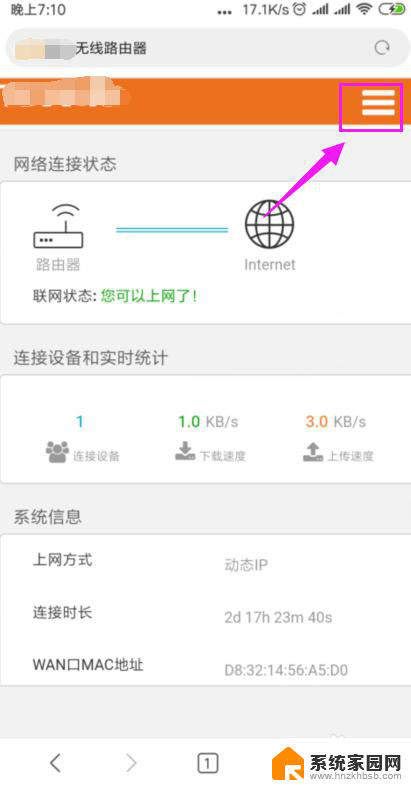
7.我们打开【上网设置】,如图。
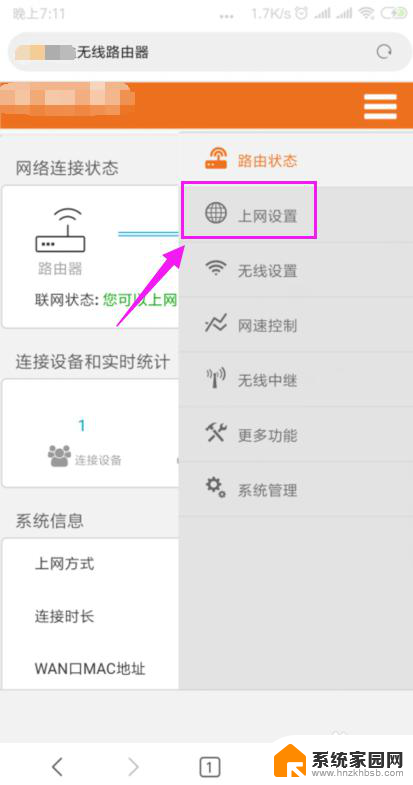
8.这里我们就要确保我们是【动态IP】登录的,如图。
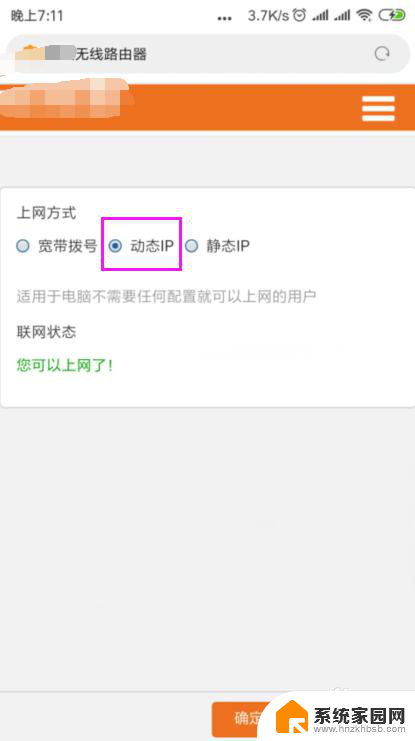
9.接着我们单击开【系统管理】,如图。
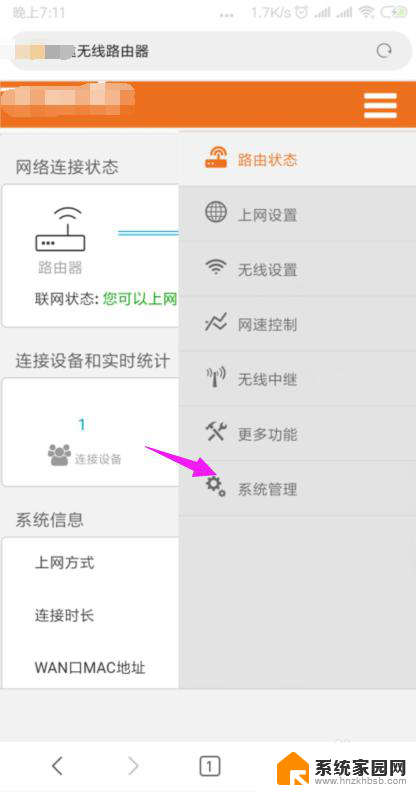
10.我们就要更改下【LAN IP】及【首选DNS】,如图。

11.最后我们重启下路由器,重新连接下wifi,如图。

以上是为什么Wi-Fi显示为无法上网的全部内容,如果您不了解,请根据小编的方法进行操作,希望可以帮助大家。